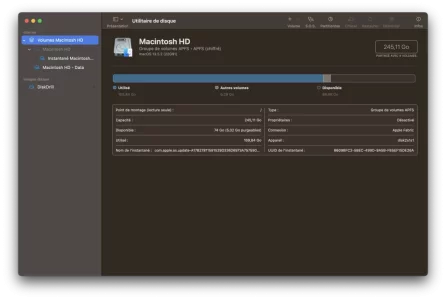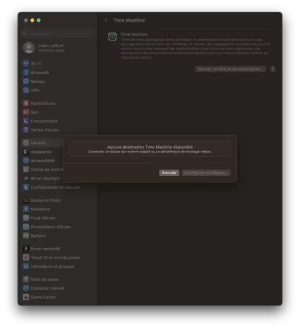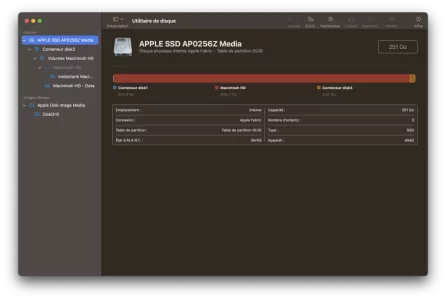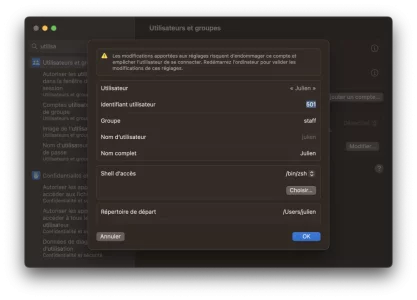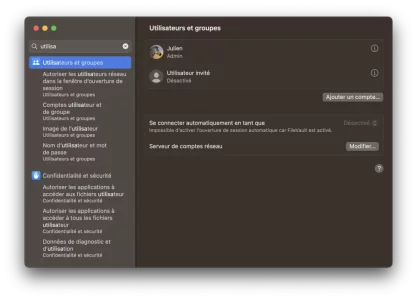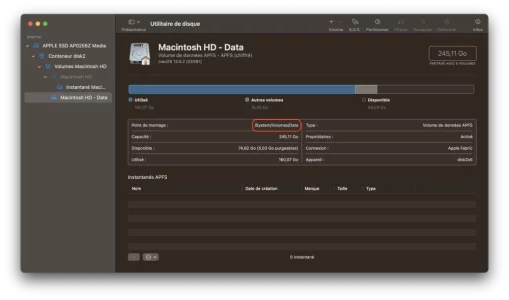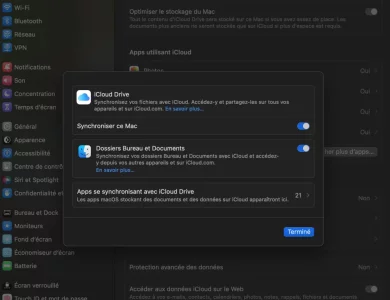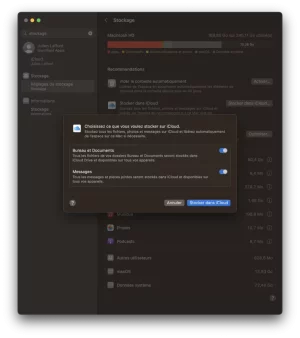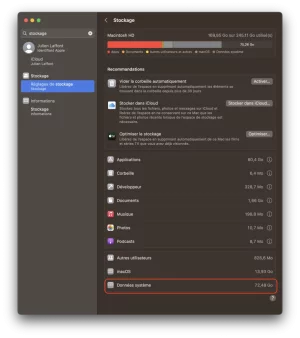Bonjour,
Je possède un Macbook air M2 avec l'OS Ventura 13.5.2 (22G91).
Pour une raison que j'ignore, mon dossier Téléchargement, mon dossier Documents ainsi que mon dossier Bureau qui ont complètement disparu de mon ordi, sans crier gare...
J'ai chercher dans la corbeille, mais elle est vide, je ne l'ai pourtant pas vidé.
D'ailleurs, l'icone de la corbeille indique qu'il y a des fichiers dedans, alors que quand je clique dessus, c'est vide...
Dans le finder, quand je clique pour accéder au Download dans la barre latérale, je reçois le message d'erreur
Impossible d’effectuer l’opération car l’élément d’origine de « Downloads » est introuvable.
Dans le finder, quand je clique sur Aller -> Documents dans ma barre d'action en haut, j'arrive à un dossier de Documents (vide), mais je ne peux rien créer ou copier dessus, et quand je fais Lire les informations, j'ai aucune infos qui s'affiche dans la modale.
Mon bureau a été complètement vidé, le fond d'écran est revenu à celui d'origine, et quand je cherche à accéder au bureau via le finder en sélectionnant Aller -> Bureau, j'ai le message suivant qui s'affiche :
Impossible d’effectuer l’opération car l’élément est introuvable.
Je ne peux rien copier coller sur mon bureau, l'action ne se réalise pas.
J'ai voulu chercher dans Time Machine, mais je me rends compte qu'il n'est pas activé, car il ne fonctionne qu'avec les disques externe... Alors que j'aurais souhaiter connecter à mon drive.
J'ai installé Disk Drill pour voir si ces fichiers étaient récupérable, mais je ne les trouve pas (j'arrive pas à avoir une vu par dossier, je n'ai qu'une vu par fichier, mais de toute façons je n'ai pas l'impression qu'ils soient dedans).
En faite, ça me donne l'impression que les dossiers ont été "désindexé", ou quelque chose du genre, mais qu'ils n'ont pas été supprimé du mac.
Quelqu'un aurait une idée de où creuser s'il vous plaît ? Je désespère un peu...
En vous remerciant,
Je possède un Macbook air M2 avec l'OS Ventura 13.5.2 (22G91).
Pour une raison que j'ignore, mon dossier Téléchargement, mon dossier Documents ainsi que mon dossier Bureau qui ont complètement disparu de mon ordi, sans crier gare...
J'ai chercher dans la corbeille, mais elle est vide, je ne l'ai pourtant pas vidé.
D'ailleurs, l'icone de la corbeille indique qu'il y a des fichiers dedans, alors que quand je clique dessus, c'est vide...
Dans le finder, quand je clique pour accéder au Download dans la barre latérale, je reçois le message d'erreur
Impossible d’effectuer l’opération car l’élément d’origine de « Downloads » est introuvable.
Dans le finder, quand je clique sur Aller -> Documents dans ma barre d'action en haut, j'arrive à un dossier de Documents (vide), mais je ne peux rien créer ou copier dessus, et quand je fais Lire les informations, j'ai aucune infos qui s'affiche dans la modale.
Mon bureau a été complètement vidé, le fond d'écran est revenu à celui d'origine, et quand je cherche à accéder au bureau via le finder en sélectionnant Aller -> Bureau, j'ai le message suivant qui s'affiche :
Impossible d’effectuer l’opération car l’élément est introuvable.
Je ne peux rien copier coller sur mon bureau, l'action ne se réalise pas.
J'ai voulu chercher dans Time Machine, mais je me rends compte qu'il n'est pas activé, car il ne fonctionne qu'avec les disques externe... Alors que j'aurais souhaiter connecter à mon drive.
J'ai installé Disk Drill pour voir si ces fichiers étaient récupérable, mais je ne les trouve pas (j'arrive pas à avoir une vu par dossier, je n'ai qu'une vu par fichier, mais de toute façons je n'ai pas l'impression qu'ils soient dedans).
En faite, ça me donne l'impression que les dossiers ont été "désindexé", ou quelque chose du genre, mais qu'ils n'ont pas été supprimé du mac.
Quelqu'un aurait une idée de où creuser s'il vous plaît ? Je désespère un peu...
En vous remerciant,
Dernière édition: